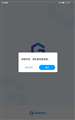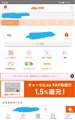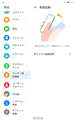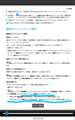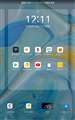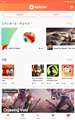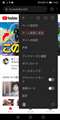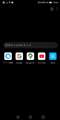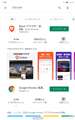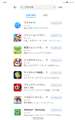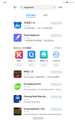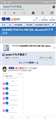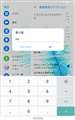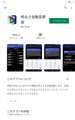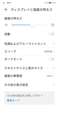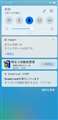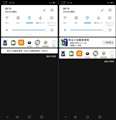このページのスレッド一覧(全134スレッド)![]()
| 内容・タイトル | ナイスクチコミ数 | 返信数 | 最終投稿日時 |
|---|---|---|---|
| 5 | 0 | 2020年7月4日 23:50 | |
| 78 | 12 | 2020年7月4日 15:00 | |
| 37 | 2 | 2020年6月22日 12:13 | |
| 164 | 15 | 2020年6月20日 16:40 | |
| 10 | 0 | 2020年6月7日 21:58 | |
| 51 | 3 | 2020年6月3日 20:29 |
- 「質問の絞込み」の未返信、未解決は最新1年、解決済みは全期間のクチコミを表示しています
(今ならS10以降のGalaxyにもありますが)HUAWEI製には持ち上げて起動という機能があります。その名の通り持ち上げると画面が起動するもので、P40 Pro以前のノックオンが無かったHUAWEIでは唯一の便利機能でした。
しかしMatePad ProやMediaPad M6では持ち上げて起動が何故か正常に動きません。オンにしてすぐであれば反応しますが、再起動など電源を入れ直すとオンになっているのに持ち上げても起動しないのです。オンオフを繰り返しても反応しないどころか、毎回毎回反応が変わり、
1、持ち上げて起動を切ったまま電源を入れ直し、持ち上げて起動をオンにすると正常に上手くが電源を切ると反応しなくなる(たとえオンのままでも)
2、持ち上げて起動をオンにしても反応しないが、本体を揺らす、または傾けると起動する。ただし持ち上げても起動はしない
毎回このどちらかの動作になります。P20は一回入れたら電源を切っても動作はしたので、最初のうちはMediaPad M6のみかと思っていたのですが、後から買ったMatePad Proすらまったく同じでした。MatePad Proはノックオンがあるので持ち上げて起動が使えなくてもまったく問題はありません(ノックオンは毎回正常に使えている)が、同じHUAWEI製でも持ち上げて起動の挙動が違う事が判明しました。
P20とタブレットらの違いはGoogle Playがあるか無いかくらいしか考えられませんが、この場合P40 ProらGMSが無いHUAWEIスマートフォンもなんでしょうか。P40 Proにもノックオンはあるので最悪使えなくても大丈夫ですが、仮にGoogle Play導入が原因でなるなら機能が一部使えなくなる事になりますね。
![]() 5点
5点
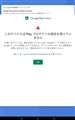 |
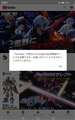 |
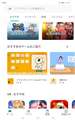 |
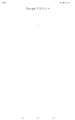 |
|---|---|---|---|
Google PlayやGMailなど、起動しない時に出る表示 |
Google PlayがおかしくなるたびYouTubeら特定アプリが動かない |
なんとか上手くは行ったが |
設定でGoogleのアカウント管理がこうなり開けない |
※本来ならHUAWEIスマートフォンでの成果を載せるべきですが、諸事情ありP40 ProなどHUAWEIスマートフォンを持っておらず、悩んだ末買ったHUAWEIのタブレットでのやり方を敢えてこちらに載せます。
とりあえず最初は、考え無しにM6で試した方法をやってみました。最初こそは上手くいきしばらく使えましたが、途中からGoogle開発者サービスから各アプリへの通知がしつこくなり、さらにGoogle Playの課金が反映されておらず、過去に課金済みのアプリがまた買わなければならないような状態(課金済みならインストールとあるはずなのに金額が書いてある)になりました。M6では一旦ログアウトしてまたログインしたら直りましたが、MatePad Proではログインしようとしたら「このデバイスはPlayプロテクトの認定を受けていません」と表示されてしまい先に進めません。
以前のやり方(Mate30 Pro)はもう対策されたかと思い今度はYouTubeにある海外YouTuberのやり方を色々と見てやろうとしました。しかし、どのサイトもファイルのダウンロードには専用アプリが必要(MEGA)なようで、それを用いてやろうとしても、Google Playを起動させればまた「このデバイスはPlayプロテクトの認定を受けていません」で止まってしまいます。HUAWEIのサイトに直に書いている人によれば、場合によってはファクトリーリセットが必要らしいのですが私はいきなりやったので一切リセット(初期化)はしていません。
4、5回これを繰り返したのち、ダメ元でまた最初のやり方(Mate30 Pro)をやったらGoogle Playにログイン出来るようになりました。しかし、Google開発者サービスのしつこい通知やGMailやau Payマーケットが起動出来ない、設定でGoogleのアカウント管理を開けないなどの問題も少なからず残りました。おそらく初期化して最初から以前やYouTubeのやり方をすればきちんと今度は上手くいくと思いますが、かなり面倒なのでこれくらいにしておきます(不具合などが起きて絶対に初期化しなければならなくなったらやる)。
今後はどうなるかはわかりませんが、以前のやり方はまだ使えます。ダウンロードしたファイルは取っておいた方が良いですね。
書込番号:23507999 スマートフォンサイトからの書き込み
![]() 12点
12点
「谷歌服務助手」による方法が駄目だったということですか?
https://simtaro.com/phone-huawei-p40-pro-review/#Google
書込番号:23508055
![]() 3点
3点
>ありりん00615さん
はい、そのアプリ、最初は起動しましたが、2回目からはしなかったので以降は直接apkを入れまくりました。
書込番号:23508062 スマートフォンサイトからの書き込み
![]() 8点
8点
>ありりん00615さん
自分のMatePadProはそれでできましたのでダメではないと思います
ただかなりの回数うまくいかずにやり直してます
書込番号:23508094
![]() 7点
7点
lzplayが起動しないとGoogleplayは使えませんね。
APKを入れるだけではGoogleアプリは起動しても
GMSに関する部分は使えません。
https://www.youtube.com/watch?v=QKxiiEJFCMA&feature=youtu.be
こちらでlzplayのrestoreをかければ使えるかなと思います。
ただ私も試してはいないので定かではありません
書込番号:23508230
![]() 5点
5点
>かぐやざかさん
Googleアカウントは開けたりGMailは使えますか?また、Google開発者サービスの通知はどうですかね。
>ミヤノイさん
谷歌服務助手は起動させなくてもapkをインストールしまくればGoogle Play起動が出来ました。私のやり方はめちゃくちゃかもしれませんが。
書込番号:23508609 スマートフォンサイトからの書き込み
![]() 6点
6点
>香川竜馬さん
開発者サービスの通知は上からスワイプのダウンリストで左右に動かし
設定マークから通知を無効化すれば良いかと思いますが・・・
書込番号:23508646
![]() 5点
5点
>香川竜馬さん
設定画面のGoogleアカウントは普通の表示になってますしGmailなども使えます
また開発者サービスのエラー通知は今のところ一切来ません
ただプレイストアからPlayプロテクトの通知だったかと思いますがなんか通知が何度か来ましたので
プレイストアの通知のみ切ってます
この状態にするまでひたすら設定メニューから端末リセットしてやり直しました
ファクトリーリセットはしてません
運がいいと時間がかからないのかもしれませんが自分の場合はかなりやり直しました
失敗した場合はGoogleアカウントが開けなかったり開発者サービスの通知が止まらなかったりしました
このデバイスはPlayプロテクトの認定を受けていませんが出たこともあります
自分はこの動画を参考にしました
https://www.youtube.com/watch?v=pdgGkHEe7V4
書込番号:23508656
![]() 6点
6点
あくまでも動画の通りを目指したので
最後の段階で開発者サービスの通知が止まらない場合は
無理やり止めちゃえばそれでOKなのかは試してません
あと本体のverは10.1.0.121です
書込番号:23508673
![]() 6点
6点
>ミヤノイさん
それが、各アプリを起動させるごとにGoogle開発者サービスの警告通知が来るんですよね。そのたびに通知で開発者サービスからの通知を切る手間が発生しています。
>かぐやざかさん
やはり私のは不完全ですかね。GMailは無くても構わないのですが、au Payマーケットはau WALLETを使う都合上必要です。それに不完全だと気分も良くありません。近いうちに初期化してやり直したいです。
書込番号:23508705 スマートフォンサイトからの書き込み
![]() 6点
6点
追記
au Payマーケットは無理なので、せめてau WALLETだけ管理出来るアプリはないかと探したらあったので入れてみました。Google開発者サービスのしつこい警告通知はありますがau Payマーケットとは違い正常に使えます。
書込番号:23509401 スマートフォンサイトからの書き込み
![]() 5点
5点
自分の場合は谷歌服務助手は初回だけ動かなかったです
設定からリセットかけたら動くようになりました
そのあと何度もやり直ししましたが谷歌服務助手が動かないことはなかったですね
気を付けたのは作業中に絶対本体アプデが落ちてくるのでそれをしないことくらいです
あとはこれは関係あるかはわかりませんが
谷歌服務助手を起動するまでwifiにはつながなかったです
起動後動作させるにはネットワークがいりますのでその時点でつなぎました
書込番号:23509432
![]() 5点
5点
Gmailを無理矢理入れました。Google開発者サービスの通知やプロテクト認定の表示がたまに出ますが、なんとか開けました。
書込番号:23511435 スマートフォンサイトからの書き込み
![]() 4点
4点
https://www.google.co.jp/amp/s/plusablog.me/%3fp=15077&=1
これはMatePad Proの設定に関するレビューですが、ユーザー補助機能のジェスチャーに、持ち上げて起動の他にノックオン(名称はダブルタップで起動)が追加されているようです。P40 Proの説明書にも同じ記載があるのでP40 Proにもあるのは確実です。
これはLG製の特徴的?な機能で、LGのスマートフォンはノックオンで起動、ノックオフでスリープにでき大変便利でした。その後GalaxyがS10やS10+、Note10+以降の機種(S20やS20+)でも出来るようになり、AQUOS zero 2にもこの機能はあるようです。HUAWEIは今までは持ち上げて起動のみでしたがノックオンの方が使いやすいためどうしてもそこだけは機能負けしていました。しかし、これが使えるなら便利さがかなり向上、普通でも使いやすいHUAWEIがさらに使いやすくなります。LGのようにノックオフまでは出来ませんが、オンオフスクリーン(新規)やScreen lockなどノックオフ出来るようにするアプリを入れれば問題ありません(HUAWEIはScreen lockでないと使えない)。
指紋認証など生体認証を使う人には不要でしょうが私のように生体認証を使わない人間にしてみれば大変重宝する機能です。
書込番号:23484726 スマートフォンサイトからの書き込み
![]() 16点
16点
>香川竜馬さん
>LGのようにノックオフまでは出来ませんが、オンオフスクリーン(新規)やScreen lockなどノックオフ出来るようにするアプリを入れれば問題ありません(HUAWEIはScreen lockでないと使えない)。
標準機能のワンタップでロックする機能を使えばよいだけだとは思います。
https://ukkifaq.web.fc2.com/Huawei-faq.html#faq4
>ホーム画面の何もない所を長押し(もしくはピンチイン)→ウィジェット→画面ロック
※最近は、長押しは使えなく、ピンチインしか利用出来ません。
書込番号:23484846
![]() 10点
10点
>†うっきー†さん
そういえばありましたね…今気付きました。Screen lock要らないや。
まあオンオフスクリーン(Pro)のダブルタップでのノックオフが楽しいのであえて使わない事にします。P20には使いますが。
書込番号:23484863 スマートフォンサイトからの書き込み
![]() 11点
11点
P40 ProやMatePad ProなどHUAWEIの新機種が発売されました。一様に「GMSが無い」「Google Playが使えない」と言われているためか、HUAWEIを避ける人も多いようです。一応Google Playの無いHUAWEI製を使った私のやり方を書いておきます。
IMEはデフォルトのiwnnのはずなのでそのままでも良い(日本語拡張パックによりある程度変換は出る)かもしれませんが、辞書のインポートが出来ないのと外部変換モジュールが使えないので変換が劣ります。wnn Keyboard labか違うアプリを使いましょう。Google日本語入力やGboardは使えないはずです。
Googleが無いのでGoogleのアプリはもちろん使えません。しかし、ブラウザでGoogleにログインすればブラウザ内でほとんどのGoogleのアプリ(というよりサービス)が使えます。
YouTubeもブラウザでなら再生可能ですが、YouTubeはメインに使うブラウザ以外にYouTube専用のブラウザを用意した方が便利ですね。色々ブラウザを試しましたが、どれもホームページにYouTubeのトップページをなかなか固定出来ませんでしたが、とりあえず唯一出来たviaをお薦めします。ブラウザでYouTubeを再生すれば広告も表示されませんし、万一出ても広告ブロック機能を使えば広告を非表示に出来ます。
もちろんこれらアプリを調達するにはapkからのインストールが必要でしょう。ブラウザで検索、またはapk専用のアプリ(これも使うにはapkが必要)でapkをインストールしましょう。私はメインのブラウザ以外に、apkをインストールさせるアプリを使いました。
私のように最初からGoogle Playを入れて使う前提ならそこで終わりですが、頑なにGoogle無しでの使い方を目指すなら少しは参考になるかもしれません。
書込番号:23471077 スマートフォンサイトからの書き込み
![]() 14点
14点
動作が軽快なVIAをYoutube専用にするのはもったいない気がします。
XiaomiのMint BrowserもホームボタンからYoutubeへのリンクに飛んだり、Youtubeモードに移行することが可能です。これもAppGalleryには無いのでAPKからのインストールが必要になります。
書込番号:23471154
![]() 3点
3点
野良でアプリ拾ってこないと全く使い物にならないと言うことですか?
書込番号:23471175
![]() 17点
17点
>ありりん00615さん
viaはブックマークのインポートが遅いので使うのを避けていました。確かにもったいないかもしれませんが大半のブラウザはYouTubeをトップページに固定出来ませんでした。
>Taro1969さん
たぶん標準のファイル以外はapp Galleryのアプリは役に立たないと思います。HUAWEI製を持っている人ならPhone Cloneでアプリごとデータを移行出来るので、私の場合Google PlayのあるHUAWEI製がある前提ですかね。まったくないときついでしょうね。
書込番号:23471212 スマートフォンサイトからの書き込み
![]() 13点
13点
HUAWEIブラウザのホーム画面に追加でホームにショートカットを作成できます。またブラウザのホームにピン留めする事も可能ですので一応ブラウザでGoogleサービスを使う事を考えて作られているようでした。
書込番号:23471233
![]() 12点
12点
>−ディムロス−さん
HUAWEIのブラウザ、Googleにログイン出来るんですね。私はM6にデフォルトで、またはAndroid10になりP20に強制的にインストールされたため使わず削除してました。
日本版なら改善されるかもしれませんが、まともに使えるアプリが見当たりません。キーボードならSimejiすら出て来ません。
書込番号:23471247 スマートフォンサイトからの書き込み
![]() 13点
13点
>香川竜馬さん
機種を見て頂ければわかるのですがBLA-L29です、実際にHMS環境で試した訳ではないので確実とは言い難いですがブラウザのサービスとしてならGMSが無くても動くであろうという認識で投稿しました。
書込番号:23471260
![]() 12点
12点
>−ディムロス−さん
大丈夫です。いくつかのアプリはGoogle Play無しでやったのでわかっているつもりです。
書き足しですが、Google Playにある課金アプリも使えません。ゲームはもちろん、Habit Browserなら課金で消えるブックマークの広告も出てしまいます。Google Playを入れれば課金も可能ですが、有料アプリや課金も封じられています。
書込番号:23471295 スマートフォンサイトからの書き込み
![]() 13点
13点
Keyboardの検索結果は人によって違うようです。
https://appgallery5.huawei.com/#/search/keyboard
上記のリンクでは、Microsoft SwiftKey Keyboard、Chinese Keyboard、Piano Jungleの順で表示されます。P30 LiteのAppGallaryでも同じです。まあ、使い物にならないのは確かです。Simejiは優先順位がかなり低く設定されているようです。
書込番号:23471332
![]() 5点
5点
Simeji出るんですね。中国のアプリなら真っ先に出ろよと言いたくなりますが。
P40 Proが欲しい…
書込番号:23471341 スマートフォンサイトからの書き込み
![]() 13点
13点
とりあえず、私が確認した限りでのアプリのまとめです。
・Google系(Google日本語入力、Gboard、YouTube、keepメモ帳など)アプリ
→ただし、SnapseedはPhone Cloneで正常に使えたので、apkなら使えるかもしれない
・楽天市場
・課金、または有料のアプリ
→有料はもちろん、Habit Browserのような課金で機能がすべて使えるようなアプリは、課金出来ないためその機能は使えない。ただし、有料でも一部はapkやPhone Cloneで移せるものもある
・Yahoo!ショッピング
→使えるには使えるが、機能が制限されるなどの警告が出る
・Amazon
→普通に使用可能で、Yahoo!のような警告も出ない
書込番号:23472386 スマートフォンサイトからの書き込み
![]() 13点
13点
>・課金、または有料のアプリ
>→有料はもちろん、Habit Browserのような課金で機能がすべて使えるようなアプリは、課金出来ないためその機能は使えない。ただし、有料でも一部はapkやPhone Cloneで移せるものもある
アプリが対応していれば、HMSでの課金も可能となっています。
すでに対応しているアプリもあります。
詳細は以下を参照下さい。
GMSなしで利用出来るアプリ利用できないアプリについて
https://bbs.kakaku.com/bbs/J0000032957/SortID=23480739/#23480739
GMSに対応するかどうかはアプリの開発元次第になると思います。
書込番号:23480746
![]() 8点
8点
もちろん、それはHUAWEI IDでログインしていれば可能でしょう。私はログインしませんでしたからなかなかっただけかもしれません。
書込番号:23480791 スマートフォンサイトからの書き込み
![]() 8点
8点
訂正
なかなかっただけかもしれません
↓
ならなかっただけかもしれません
書込番号:23480795 スマートフォンサイトからの書き込み
![]() 6点
6点
SimejiはAppGalleryに掲載しただけでHMSには対応できていないようです。
https://appgallery5.huawei.com/#/app/C100027483
Aqua Mailもアプリ内課金のある無料版だけで、有料版は掲載されていません。
どのみち、Playストアでの課金が反映されないのは厳しいと思います。
書込番号:23480976
![]() 5点
5点
>ありりん00615さん
中国のアプリなのに、こういう時に役に立ちませんねSimeji。やはりIMEはデフォルト(iwnn)かwnn Keyboard labしかないですかね。
書込番号:23481010 スマートフォンサイトからの書き込み
![]() 9点
9点
HUAWEI製のスマートフォンやタブレットは(本体の解像度に関係なく)デフォルトからして表示が小さく、Galaxyなどと比べると見づらく感じることがあります。
私が持っていたP20やP30 Proもそうで、当然画面サイズは大にしますが、場合によってはそれでも足りず、さらに大にしてしまうと大きくなり過ぎてしまいレイアウトが崩れてしまいます。Galaxyにしても今のS10+が見やすいだけかもしれず、昔のS8+やS9でも表示の調整には苦しめられました。いつまた表示の調整をしなければならないとも限りません。
開発者向けオプションには最小幅という項目があり、549などと数値が入力されていますが、ここを調整すれば画面サイズの項目とは別に画面の表示を調整することが出来ます。表示を大以上にしている場合は数値を小さく(549なら548などに減らす)すれば、画面サイズを一回り大きく出来ます。もちろんやり過ぎれば表示が崩れてしまうので少しずつになりますが、これを用いれば設定よりも細かい表示の微調整が(大や極大の間の大きさなどに)可能なようです。しかも、通常ならサイズを変えられないナビゲーションバーも大きくなるため使いやすくなるメリットもあります。
S10+でもやってみましたが元から表示は大きいのであまり意味はありませんでした。しかしHUAWEIなら必須の設定かもしれません。
書込番号:23454523 スマートフォンサイトからの書き込み
![]() 10点
10点
HUAWEIのスマートフォン、特にハイスペックモデル(P20、P30 Proなど)は明るさ自動調整を切っても、電源を切ったり再起動すると明るさ自動調整がオンに戻ってしまう仕様があります。慣れている人には気にならないでしょうが、Galaxyなどを使っていた私には考えられず、同じHUAWEIのタブレットでさえ明るさ自動調整は一度切ればそのままなのでなかなか慣れる事が出来ません(明るい場所で明る過ぎる、または暗い場所では暗くなり見辛い)。
P20ではadbで明るさを固定するなどを試しましたがまったく駄目で、docomoのP30 Proを使う頃には諦めていました。もちろん明るさを変えるアプリは試していますがどれもまったく役に立ちません。
その中で明るさ自動変更君というアプリを使ったところ、見事に明るさ自動調整を無効化させる事に成功しました。このアプリは画面の明るさを細かく調整出来るのですが、アプリが有効になると本体側の明るさ調整を無効化させるため明るさ自動調整が働かなくなります。設定前明るさ自動調整はオンでしたが、アプリを設定した後は明るさ自動調整はオフにされます。
P20で試したら明るさ自動調整は無効化され、明るさが一定に保たれるようになりました。常駐にはアプリ起動や電池最適化がもちろん必要ですが、それらをすればいくら再起動しても明るさは同じままです。多少明るさの調整が難しいですが、これならdocomo版のP30 Proはもちろん、私のP20はAndroid10にアップデートしているのでAndroid10にした機種でも正常に動くのが確かめられました。Mate 30 Proでも使えるはずです。
これで、HUAWEI製最大の問題が一応は解決されると思います。
書込番号:23437713 スマートフォンサイトからの書き込み
![]() 17点
17点
追記
あの後何回か再起動や電源の入切を繰り返しましたが、明るさ自動的調整は無効化されたままなので、完全に明るさ自動調整を無効化したと言えるでしょう。
書込番号:23438002 スマートフォンサイトからの書き込み
![]() 13点
13点
こりゃいいですな。良いものをご紹介くださいました。大感謝。
私は、輝度100%にする時のみ輝度自動OFFにするのですが、標準ウィジェットだと3タップ必要だったのが1フリック1タップになり手順が1つ減りました。
通知パネルの常駐バー?の表示の縦幅が半分になりボタンが隠れてしまうのを回避できれば1タップで済むところが非常に惜しい。スレ主さんのスクショではそうなってないから、Android9以下だとこうなるのかも。
書込番号:23441392
![]() 10点
10点
ちょっと違ってた。OS側の設定変更を元に戻したら、1タップのみで輝度100%に移行できるようになりました。大変便利。
輝度自動に戻すのも基本的に1タップで済みますし、輝度100%にするのめんどくさいのが大幅に改善されほぼ解決です。
欲を言えば、一時停止と再開を切り替えるウィジェットが欲しいところで、さらに言えば、ウィジェットでなく機能ショートカットが作成できるなら他のランチャーに入れてアイコン1個分のスペース消費で済むのだけれど。
通知パネルバー?が縦半分になってしまうのは、ステータスバーアイコン非表示にしたのが原因でした。
見る必要のないアイコンが表示されてるの大嫌いですが仕方ない。VoLTEアイコンに次いで邪魔くさいアイコンがまた…
書込番号:23445655
![]() 11点
11点
クチコミ掲示板検索
新着ピックアップリスト
-
【Myコレクション】windows11に対応で購入
-
【その他】原神用?
-
【欲しいものリスト】自作PC
-
【欲しいものリスト】200V脱衣所暖房
-
【欲しいものリスト】自作PC2025
価格.comマガジン
注目トピックス
(スマートフォン・携帯電話)
スマートフォン
(最近1年以内の発売・登録)